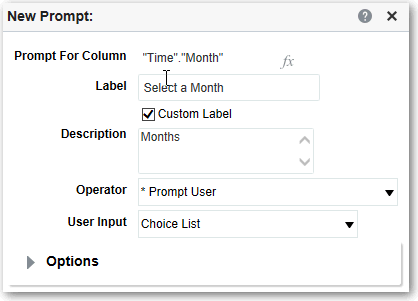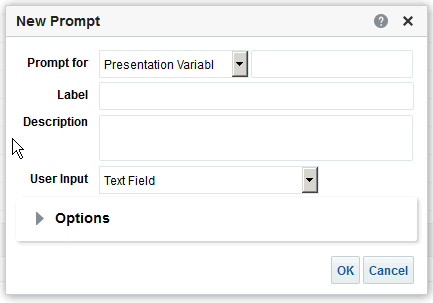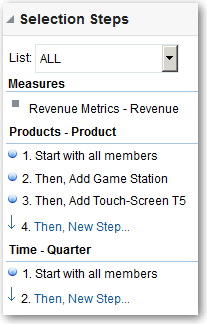Stvaranje parametara
Pomoću parametara analitičarima omogućavate prikaz podataka koji ih zanimaju.
Teme:
Stvaranje parametara stupca
Parametar vam omogućuje da filtrirate prikazane podatke. Parametar stupca korisnicima koji pregledavaju dashboard omogućuje da odaberu vrijednost stupca koja utječe na sadržaj koji se prikazuje na dashboardu.
Na sljedeći način možete stvoriti:
- Imenovani parametar stupca koji možete primijeniti na jedan ili više dashboarda.
- Ugrađeni parametar stupca koji se ugrađuje u analizu. Možete, na primjer, dodati parametar u analizu prihoda branda kako biste mogli pregledati analizu određenog branda. Parametar možete izravno dodati u stupac analize (ugrađeni parametar).
Stvaranje parametara za varijable
Parametar za varijablu korisniku omogućuje odabir vrijednosti koja je definirana u parametru za varijablu radi prikaza na dashboardu.
Parametar za varijablu ne ovisi o stupcu, no može koristiti stupac. Parametre za varijable možete koristili kako biste korisniku omogućili definiranje postojećih podataka za izvođenje projekcija prodaje.
Možete, na primjer, napraviti parametar za varijablu pod nazivom Projekcije prodaje i definirati vrijednosti parametra za varijablu kao 10, 20 i 30 posto. Zatim možete napraviti analizu koja sadrži stupce Regija i Dolari. U formuli stupca Dolari zatim odaberite operator množenja i umetnite ga u varijablu Projekcija prodaje. Kad korisnici pokrenu ovu analizu, mogu odabrati postotak prema kojem će se preračunati stupac Dolari.
Nadjačavanje koraka odabira pomoću parametra
Korak odabira možete nadjačati parametrom dashboarda ili ugrađenim parametrom.
Možete, na primjer, odrediti da se korak odabira Products.Brand nadjača pomoću parametra stupca koji definira članove BizTech i FunPod.
Stvaranje parametara valute
Parametar valute korisnicima omogućava promjenu vrste valute koja se prikazuje u dashboardu ili analizi.
Na isti način izradite parametar valute koji ćete moći primijeniti na jedan ili više dashboarda ili izradite parametar valute koji će biti uključen u analizu.
- Otvorite analizu koju želite urediti.
- Prikažite karticu Parametri.
- Na prozoru Definicija pritisnite gumb Novo i odaberite Parametar valute.
- U polje Oznaka unesite naslov.
- U polje Opis unesite kratak opis. Opis će se prikazati kao tekst opisa alata koji se prikazuje kad korisnik pokazivač miša postavi iznad oznake parametra u dashboardu ili analizi.
- Pritisnite U redu.
- Spremite parametar.
- Ako izrađujete parametar dashboarda, pritisnite gumb Spremi u uređivaču parametra, definirajte mapu u koju želite spremiti parametar i dodijelite mu opisni naziv. Parametri dashboarda spremaju se u osobne mape koje su dostupne samo vama. Parametri dashboarda spremaju se u zajedničke mape koje su dostupne drugim korisnicima ako oni imaju dopuštenje za pristup objektu.
- Ako stvarate umetnuti parametar, spremite analizu.
- Pomoću strelica u prozoru Definicija promijenite redoslijed odabranog parametra. Promjenom redoslijeda parametara možete kontrolirati redoslijed kojim će se korisnicima prikazati odabiri tijekom pokretanja, pa pripazite da redoslijed bude logičan, osobito ako stvarate ograničene parametre.
- Želite li dodati novi redak ili stupac na stranicu s parametrima, pritisnite gumb Novi redak ili na alatnoj traci pritisnite Novi redak. U tablici Definicija pritisnite potvrdni okvir koji odgovara parametru koji želite da se prikaže u novom retku ili stupcu.
- Želite li pregledati kako se parametar prikazuje na dashboardu, upotrijebite prozor Prikaz kako biste pregledali parametar uz primjer podataka ili pritisnite gumb Pregled na alatnoj traci kako biste parametar pregledali sa stvarnim vrijednostima parametra.